Краткое руководство. Массовая загрузка с помощью Synapse Studio
Благодаря мастеру массовой загрузки в Synapse Studio загружать данные стало гораздо проще. Synapse Studio — это компонент Azure Synapse Analytics. Этот мастер массовой загрузки поможет вам создать скрипт T-SQL с использованием инструкции COPY для массовой загрузки данных в выделенный пул SQL.
Точки входа в мастер массовой загрузки
Вы можете выполнить массовую загрузку данных, щелкнув правой кнопкой мыши показанную ниже область в Synapse Studio — файл или папку из учетной записи хранения Azure, которая подключена к рабочей области.

Необходимые компоненты
Мастер создает инструкцию COPY, которая использует сквозную проверку подлинности Microsoft Entra. Пользователь Microsoft Entra должен иметь доступ к рабочей области с по крайней мере ролью участника данных BLOB-объектов служба хранилища для учетной записи Azure Data Lake Storage 2-го поколения.
У вас должны быть разрешения на использование инструкции COPY и разрешения на создание таблиц, если для загрузки будет создаваться новая таблица.
У соответствующей службы, связанной с учетной записью Data Lake Storage 2-го поколения, должны быть разрешения на доступ к файлу или папке для загрузки. Например, если для связанной службы используется способ проверки подлинности с помощью управляемого удостоверения, управляемое удостоверение рабочей области должно иметь по меньшей мере роль читателя для BLOB-объектов хранилища в учетной записи хранения.
Если в рабочей области включена виртуальная сеть, убедитесь, что для интегрированной среды выполнения, связанной с соответствующими службами учетной записи Data Lake Storage 2-го поколения для определения исходных данных и файлов ошибок, включена интерактивная разработка. Интерактивная разработка требуется для автоматического обнаружения схемы, а также просмотра содержимого исходного файла и учетных записей хранения Data Lake Storage 2-го поколения в мастере.
Шаги
На панели Исходное место хранения выберите учетную запись хранения и файл или папку, из которых вы загружаете данные. Мастер попытается автоматически обнаружить файлы Parquet и текстовые файлы с разделителями (CSV), включая сопоставление исходных полей из файла с соответствующими типами данных SQL.

Выберите параметры формата файла, включая параметры ошибок, если в процессе выполнения массовой загрузки были отклонены строки. Кроме того, выбрав элемент Предварительный просмотр данных, вы увидите, как инструкция COPY будет анализировать файл. Это поможет вам настроить параметры формата файла. Выбирайте элемент Предварительный просмотр данных при каждом изменении параметра формата файла, чтобы увидеть, как инструкция COPY анализирует файл с обновленными параметрами.

Примечание.
- Мастер массовой загрузки не поддерживает предварительный просмотр данных с признаками конца поля в виде нескольких символов. Если задан такой признак конца поля, мастер массовой загрузки выведет данные для предварительного просмотра в одном столбце.
- При выборе параметра Вывод имен столбцов мастер массовой загрузки будет анализировать имена столбцов из первой строки, указанной в поле Первая строка. Мастер массовой загрузки автоматически увеличит значение
FIRSTROWв инструкции COPY на 1, чтобы пропустить эту строку заголовка. - В инструкции COPY поддерживается указание признаков конца строки в виде нескольких символов. При этом мастер массовой загрузки не поддерживает такую возможность и выдаст ошибку.
Выберите выделенный пул SQL, который вы используете для загрузки, и укажите, куда загружать данные — в существующую или новую таблицу.
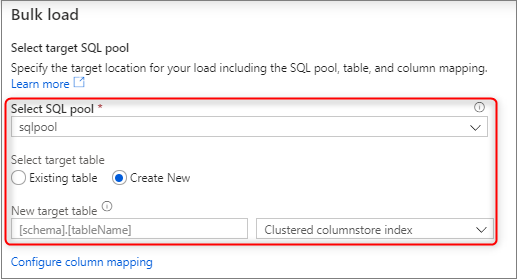
Выберите элемент Настроить сопоставление столбцов, чтобы проверить правильность сопоставления. Обратите внимание, что имена столбцов будут автоматически обнаружены, если включен параметр Вывод имен столбцов. Для новых таблиц очень важно настроить сопоставление столбцов, так как это позволяет обновлять типы данных для целевого столбца.

Выберите элемент Открыть скрипт. Будет создан скрипт T-SQL с инструкцией COPY для загрузки данных из озера данных.

Следующие шаги
- Дополнительные сведения о возможностях инструкции COPY см. в этой статье.
- Информацию об использовании процесса ETL (извлечение, преобразование и загрузка) см. в статье с общими сведениями о загрузке данных.